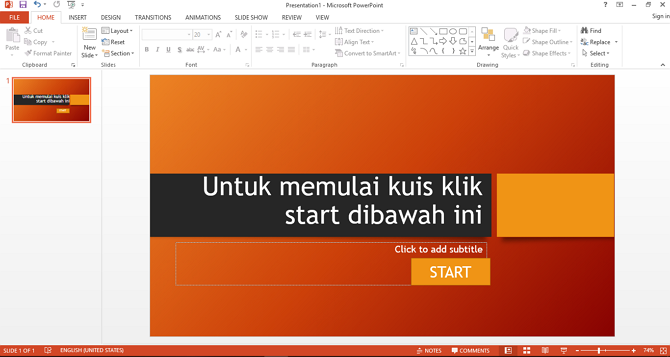Voici 2 façons de créer des hyperliens dans PowerPoint, le savez-vous?
Pour les utilisateurs habitués à utiliserPowerPoint a souvent entendu le terme Hyperlien. En cours d'utilisation, des hyperliens sont utilisés pour rendre les présentations plus intéressantes. Habituellement, chaque diapositive sera affichée de façon linéaire dans le menu Diaporama. Autrement dit, la première diapositive se déplace automatiquement vers la deuxième diapositive lorsque nous cliquons sur l'une des touches du clavier.
Cependant, avec cet hyperlien, vous êtespeut passer d'une diapositive à l'autre ou même d'une diapositive de présentation à un autre type de fichier. Cette fonctionnalité de lien hypertexte sera insérée une commande pour faire les activités que vous souhaitez. Alors, comment ajouter des hyperliens dans Microsoft PowerPoint?
Eh bien, dans cet article, je vais vous expliquercomment ajouter des hyperliens dans Microsoft PowerPoint. La méthode est assez simple. Il vous suffit de créer une forme qui fonctionnera plus tard comme un bouton (bouton) à partir de cet hyperlien. Ou plus de détails, veuillez vous référer aux étapes suivantes.
Comment créer un lien hypertexte sur Powerpoint
Fonctionnalité hyperlien contenue dans la présentationfonctions powerpoint pour se connecter entre des diapositives, des diapositives à des fichiers ou des diapositives au site Web via une commande. Par exemple, pour passer de la première diapositive à la deuxième diapositive à l'aide du bouton Suivant qui a été activé à l'aide de ce lien hypertexte. D'accord, voyez comment créer un lien hypertexte dans PowerPoint ci-dessous.
Première option: lien hypertexte entre les fichiers
A en juger par la dénomination, bien sûr les hyperliensCe type de fonction consiste à lier la diapositive à un autre type de fichier ou à un site Web. Par exemple, vous associez des diapositives de présentation à des types de fichiers PDF. Voici comment créer ce type de lien hypertexte.
1. Ouvrez le fichier de présentation PowerPoint sur votre ordinateur.
2. Commencez par créer une forme qui fonctionne comme un bouton utilisé pour exécuter des commandes. L'astuce, cliquez sur le menu Insérer> choisir Formes. Sélectionnez la forme de la forme souhaitée. Par exemple, ici j'ai choisi la forme de la forme "Rectangle arrondi".

3. Ensuite, pour créer un lien hypertexte sur la forme, activez d'abord la forme ou ressemblez à l'image ci-dessous. Après cela, revenez au menu Insérer> choisir Hyperlien.

4. La fenêtre Insérer un lien hypertexte apparaîtra comme illustré. Sélectionnez ensuite l'onglet de menu Fichier ou page Web existant parce que je veux ajouter un autre type de fichier. Ici, je vais ajouter le type de fichier PDF stocké dans le répertoire. Une fois la sélection du fichier terminée, cliquez sur Ok.
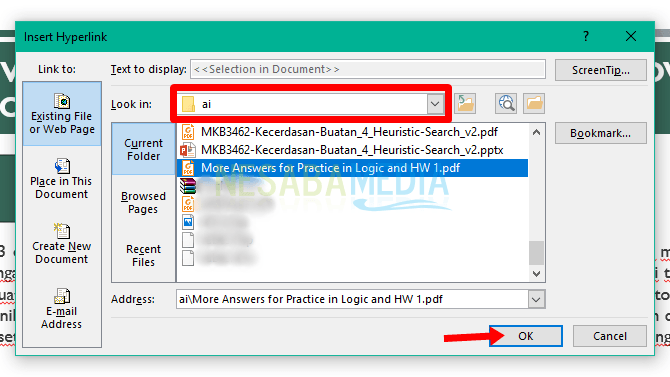
5. Exécutez la diapositive de présentation dans le menu Diaporama, puis déplacez le curseur sur la forme qui a été insérée en hyperlien et cliquez sur puis vous serez dirigé vers le fichier PDF sélectionné.

Deuxième option: hyperlien dans un fichier
Ce type de lien hypertexte se connectera entre les diapositives contenues dans le même fichier de présentation. Pour les étapes, c'est presque le même que le premier type de lien hypertexte, seulement différent dans la section Insérer un hyperlien.
1. Créez d'abord une forme et placez-la sur la diapositive souhaitée. La méthode est la même, cliquez sur le menu Insérer> Forme.

2. Activez la forme, puis revenez au menu Insérer> Hyperlien.

3. Lorsque la fenêtre Insérer un lien hypertexte s'ouvre, sélectionnez l'onglet Placer dans ce document. J'ai mis la forme sur les règles de diapositive et le lien hypertexte sera dirigé vers la solution de diapositive. Une fois la sélection des diapositives terminée, cliquez sur Ok.

4. Exécutez la diapositive à travers le diaporama, cliquez sur la forme qui a été insérée, puis la commande à déplacer passe à la diapositive suivante.

Eh bien, c'est deux façons de créer un lien hypertexte surPowerPoint. Facile, non? Vous créez non seulement des hyperliens qui proviennent uniquement du texte, mais pouvez également provenir d'images multimédias. Ainsi, l'article sur la façon de créer des hyperliens dans PowerPoint. J'espère que cela sera utile pour que vous puissiez créer des diapositives de présentation encore plus intéressantes.